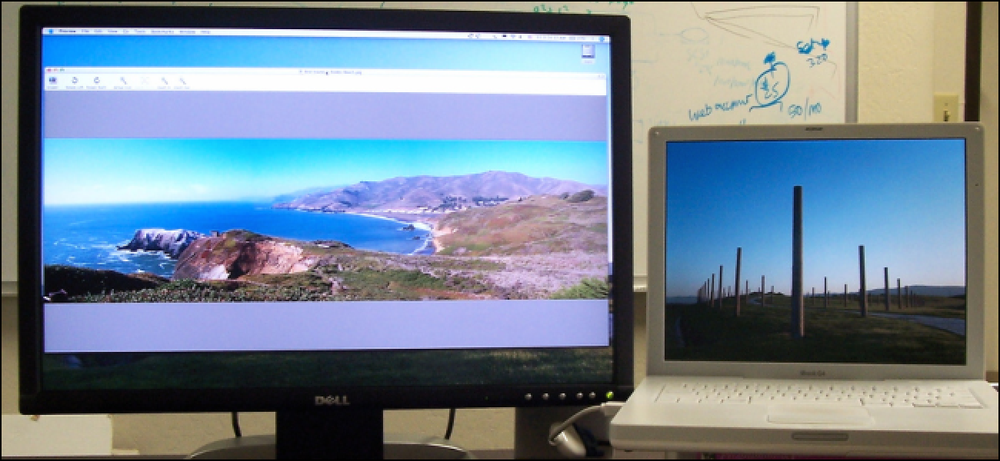Чому слід використовувати Менеджер паролів і як розпочати роботу
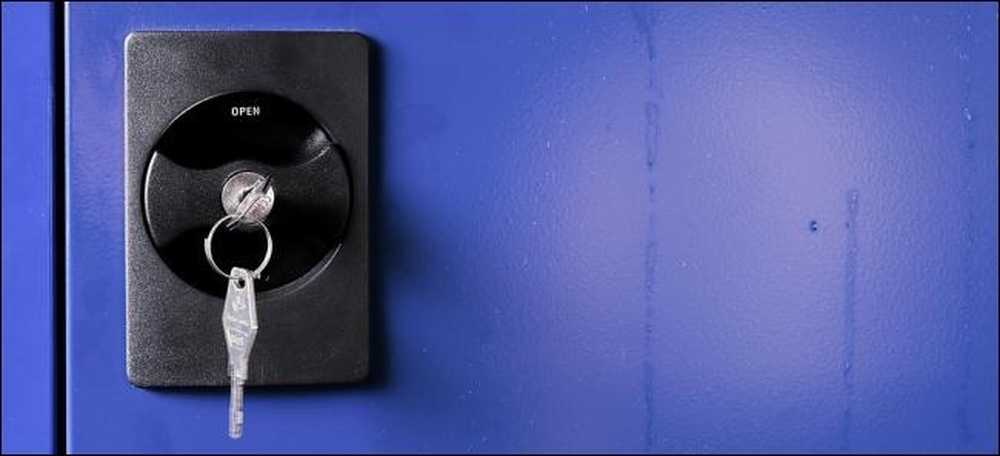
Більшість людей використовують дуже слабкі паролі та повторно використовують їх на різних веб-сайтах. Як ви повинні використовувати сильні, унікальні паролі на всіх веб-сайтах, які ви використовуєте? Рішенням є менеджер паролів.
Менеджери паролів зберігають вашу реєстраційну інформацію для всіх використовуваних веб-сайтів і допомагають автоматично входити в них. Вони шифрують базу даних паролів за допомогою головного пароля - головний пароль єдиний, який ви повинні пам'ятати.
Не використовуйте повторно паролі!
Повторне використання паролів є серйозною проблемою через численні витоки паролів, які відбуваються щороку, навіть на великих веб-сайтах. Коли ваш пароль просочується, шкідливі особи мають адресу електронної пошти, ім'я користувача та комбінацію паролів, які вони можуть спробувати на інших веб-сайтах. Якщо ви використовуєте однакову реєстраційну інформацію всюди, витік на одному веб-сайті може надати людям доступ до всіх ваших облікових записів. Якщо хтось отримує доступ до вашого облікового запису електронної пошти таким чином, вони можуть використовувати посилання для скидання пароля для доступу до інших веб-сайтів, таких як онлайн-банкінг або обліковий запис PayPal.
Щоб запобігти витоку паролів, що завдають шкоди, потрібно використовувати унікальні паролі на кожному веб-сайті. Вони також повинні бути надійними паролями - довгими, непередбачуваними паролями, які містять цифри та символи.
Web geeks мають сотні облікових записів для відстеження, в той час як навіть середня людина, ймовірно, має десятки різних паролів. Запам'ятовування таких сильних паролів практично неможливе, не вдаючись до якогось трюку. Ідеальним трюком є менеджер паролів, який генерує безпечні, випадкові паролі для вас і запам'ятовує їх, так що вам не потрібно.
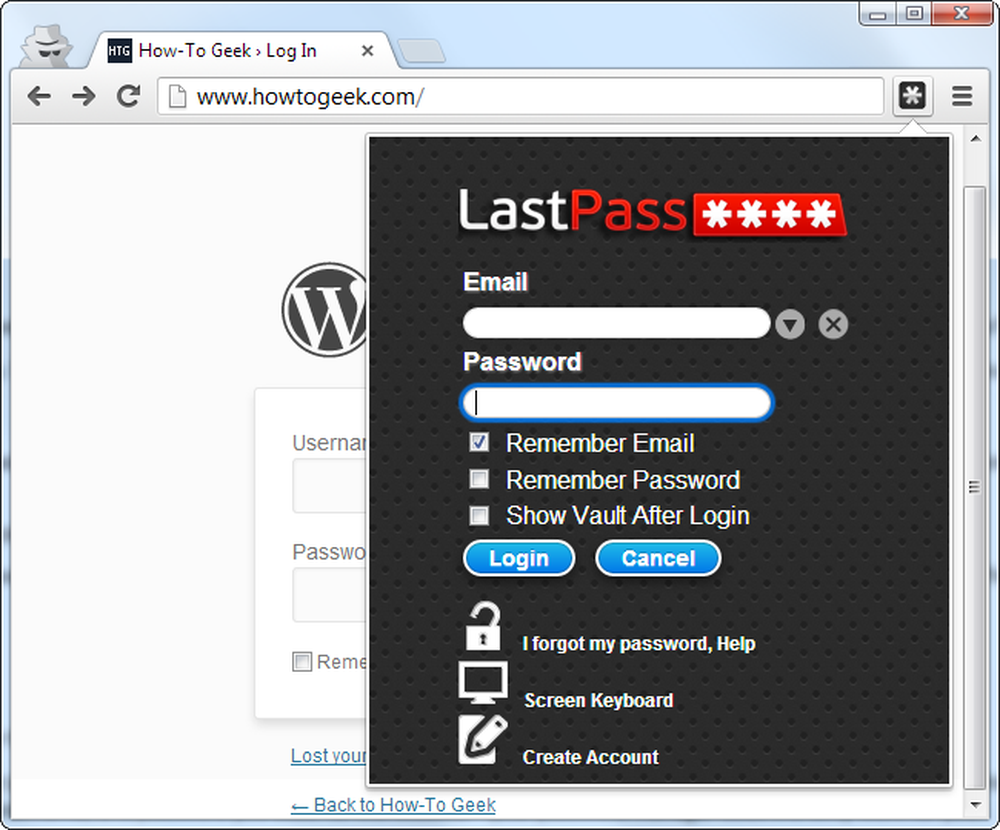
Що таке використання Менеджера паролів
Менеджер паролів зарядить ваш розум, звільнивши потужність мозку для виконання продуктивних речей, а не запам'ятовуючи довгий список паролів.
Коли ви використовуєте менеджер паролів і вам потрібно увійти на веб-сайт, ви спочатку завітаєте на цей веб-сайт. Замість того, щоб вводити пароль на веб-сайті, введіть головний пароль до менеджера паролів, який автоматично заповнює відповідну реєстраційну інформацію на веб-сайті. (Якщо ви вже ввійшли до менеджера паролів, воно автоматично заповнить дані для вас). Вам не потрібно думати про те, яку адресу електронної пошти, ім'я користувача та пароль, які ви використовували для веб-сайту - ваш менеджер паролів виконує брудну роботу для вас.
Якщо ви створюєте новий обліковий запис, менеджер паролів запропонує створити безпечний випадковий пароль для вас, так що вам також не доведеться думати про це. Він також може бути налаштований на автоматичне заповнення інформації, наприклад, адреси, імені та адреси електронної пошти у веб-формах.
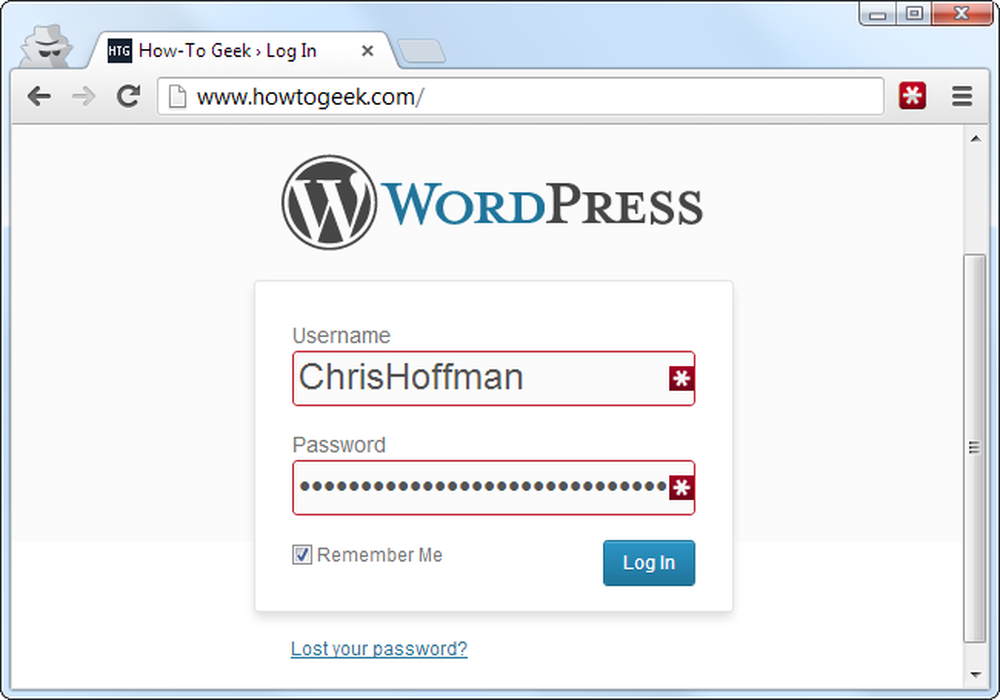
Чому браузерні менеджери паролів не є ідеальними
Веб-браузери - Chrome, Firefox, Internet Explorer та інші - мають інтегровані менеджери паролів. Вбудований менеджер паролів для кожного браузера не може конкурувати з спеціалізованими менеджерами паролів. Перш за все, Chrome і Internet Explorer зберігають ваші паролі на вашому комп'ютері в незашифрованому вигляді. Люди можуть отримати доступ до файлів паролів на вашому комп'ютері та переглянути їх, якщо ви не зашифруєте жорсткий диск вашого комп'ютера.
У Mozilla Firefox є функція "головний пароль", яка дозволяє зашифрувати збережені паролі одним паролем "master", зберігаючи їх на комп'ютері в зашифрованому форматі. Однак, менеджер паролів Firefox не є ідеальним рішенням. Інтерфейс не допомагає генерувати випадкові паролі, і в ньому відсутні різні функції, такі як синхронізація між платформами (Firefox не може синхронізуватися з пристроями iOS).
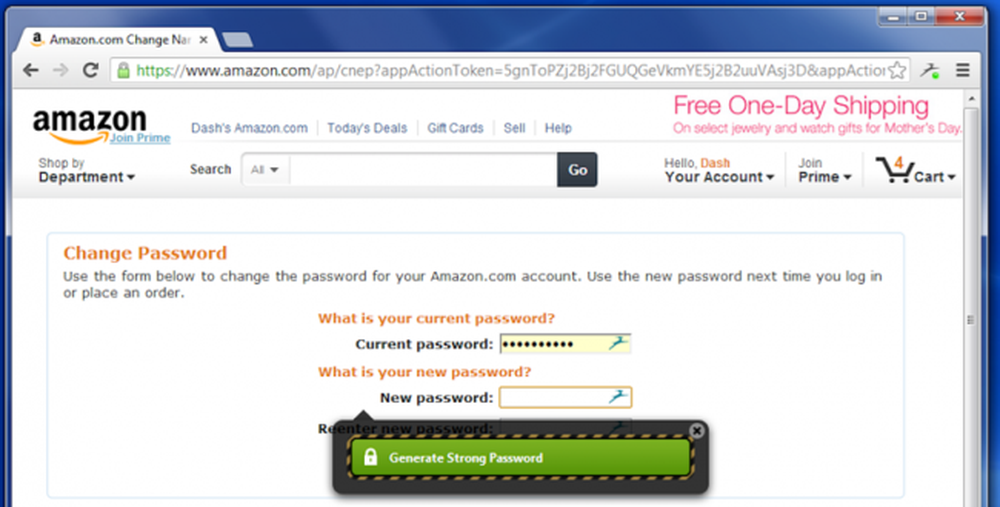 У Dashlane є вбудований сильний генератор паролів
У Dashlane є вбудований сильний генератор паролів Спеціальний менеджер паролів зберігає ваші паролі в зашифрованому вигляді, допомагає створювати безпечні випадкові паролі, надає більш потужний інтерфейс і дозволяє легко отримувати доступ до паролів для всіх різних комп'ютерів, смартфонів і планшетів, які ви використовуєте.
Менеджери паролів для використання
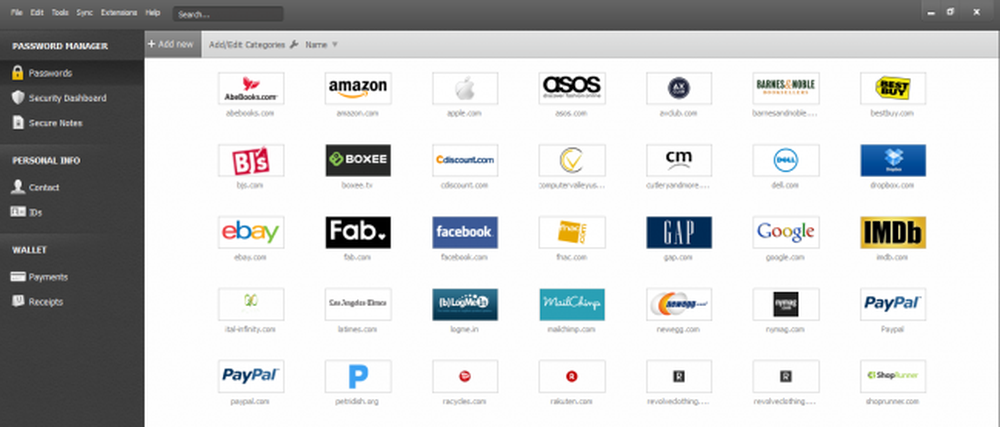 Dashlane, мабуть, має витончений інтерфейс будь-якого менеджера паролів
Dashlane, мабуть, має витончений інтерфейс будь-якого менеджера паролів Доступні різні менеджери паролів, але три найкращі варіанти. Кожен з них є надійним варіантом, і який ви віддаєте перевагу, залежить від того, що вам важливіше:
Dashlane: Цей менеджер паролів є трохи новим, але їм не вистачає розпізнавання імен, які вони компенсують великими можливостями та приємними додатками для майже кожної платформи - Windows, OS X, iPhone, iPad і Android. Вони мають розширення для кожного веб-переглядача, функції, такі як інформаційна панель безпеки, яка аналізує ваші паролі, і вони навіть мають автоматичний механізм зміни пароля, який може змінити ваші паролі для вас без необхідності самостійно вирішувати їх..
Однією з найкращих можливостей Dashlane є те, що вона повністю вільна для використання на одному пристрої. Якщо ви хочете синхронізувати паролі між пристроями, вам потрібно оновити до преміум. Але ви можете перевірити його безкоштовно.
А коли йдеться про безпеку, Dashlane має ще одну перевагу, адже у вас є вибір, щоб зберегти всі ваші паролі локально на вашому комп'ютері, а не в хмарі. Таким чином, ви маєте вигоду від подібного KeePass, але з кращим інтерфейсом. Якщо ви вирішили синхронізувати паролі за допомогою хмари, вони є зашифрованими AES.
LastPass: Менеджер паролів на основі хмари з розширеннями, мобільними додатками і навіть настільними програмами для всіх браузерів і операційних систем, які ви можете бажати. Він надзвичайно потужний і навіть пропонує різноманітні параметри аутентифікації з двома факторами, тому ви можете переконатися, що ніхто не зможе увійти до вашого сховища паролів. Ми дуже докладно розглянули багато параметрів безпеки системи LastPass. LastPass зберігає ваші паролі на серверах LastPass в зашифрованому вигляді - розширення LastPass або додаток локально розшифровує і шифрує їх, коли ви входите в систему, тому LastPass не міг бачити ваші паролі, якщо вони цього захотіли. Для отримання додаткової інформації про LastPass прочитайте наш посібник для початку роботи з LastPass.
KeePass: LastPass не для всіх. Деякі люди просто не в захваті від менеджера паролів у хмарі, і це нормально. KeePass - це популярне настільне додаток для керування паролями, але для KeePass існують також розширення для браузера та мобільні програми. KeePass зберігає ваші паролі на вашому комп'ютері, щоб ви могли контролювати їх - це навіть з відкритим вихідним кодом, так що ви можете перевірити його код, якщо хочете. Недоліком є те, що ви відповідаєте за свої паролі, і вам доведеться синхронізувати їх між пристроями вручну. Деякі люди використовують рішення для синхронізації, як Dropbox, для синхронізації бази даних KeePass між їхніми пристроями. Для отримання додаткової інформації, ознайомтеся з нашим введенням у KeePass.
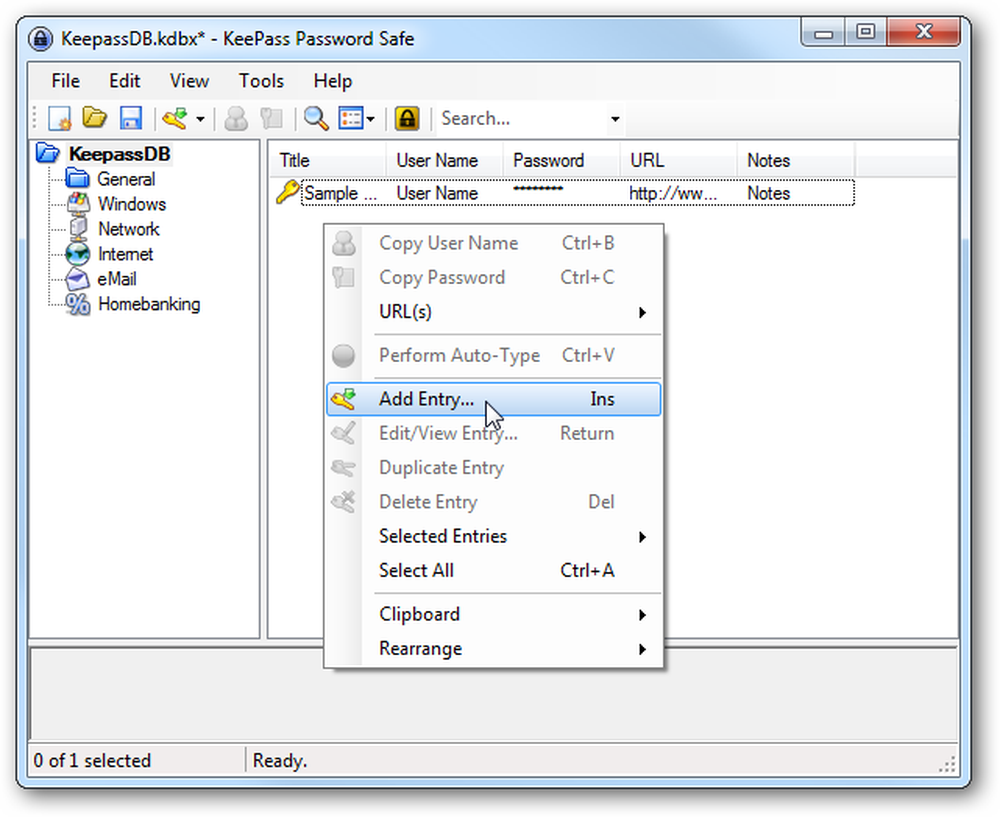
Початок роботи з менеджером паролів
Першим великим рішенням, яке потрібно виконати за допомогою менеджера паролів, є вибір головного пароля. Цей головний пароль контролює доступ до всієї бази даних менеджера паролів, тому ви повинні зробити його особливо сильним - це єдиний пароль, який вам потрібно запам'ятати. Ви можете записати пароль і зберегти його в безпечному місці після вибору, про всяк випадок - наприклад, якщо ви дійсно серйозні, ви можете зберегти свій головний пароль у сховищі банку. Цей пароль можна змінити пізніше, але лише якщо ви пам'ятаєте його - якщо ви втратите свій головний пароль, ви не зможете переглядати збережені паролі. Це є важливим, оскільки гарантує, що ніхто не зможе переглядати вашу базу даних безпечного пароля без головного пароля.
Після встановлення менеджера паролів, ймовірно, ви захочете почати змінювати паролі веб-сайтів на більш безпечні. LastPass пропонує виклик безпеки LastPass, який ідентифікує слабкі та повторювані паролі, які слід зосередити на зміні. Dashlane має вбудовану панель безпеки, яка допоможе вам визначити, які паролі потрібно змінити.
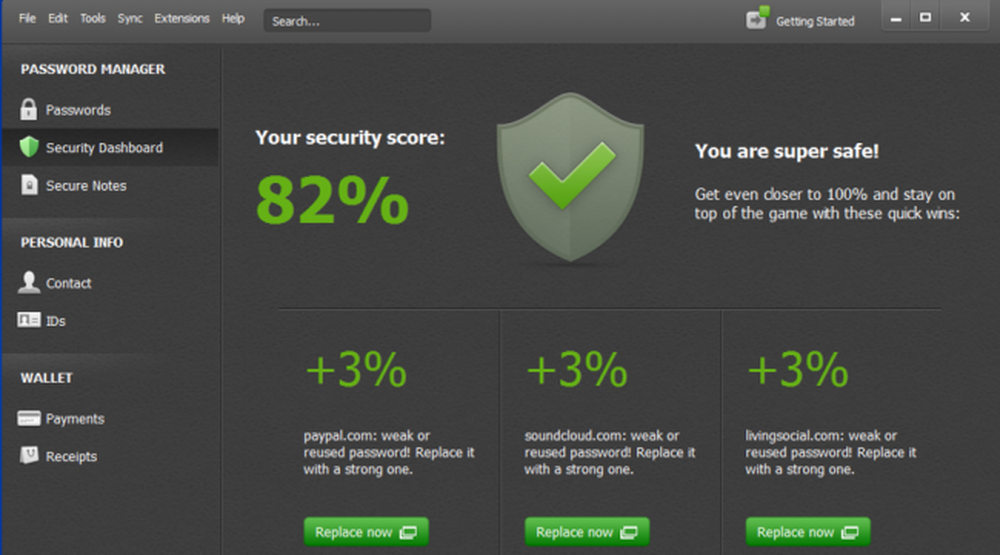
Менеджери паролів також дозволяють зберігати інші типи даних у безпечній формі - від номерів кредитних карток до захищених нотаток. Всі дані, які ви зберігаєте в менеджері паролів, зашифровані за допомогою головного пароля.
Менеджери паролів можуть навіть допомогти проти фішингу, оскільки вони заповнюють інформацію облікового запису на веб-сайти на основі їх веб-адреси (URL-адреси). якщо ви вважаєте, що перебуваєте на веб-сайті банку, а менеджер паролів не автоматично заповнює вашу реєстраційну інформацію, можливо, ви перебуваєте на веб-сайті фішингу з іншою URL-адресою.
Зображення: Йохан Ларссон на Flickr